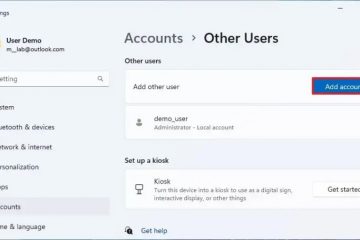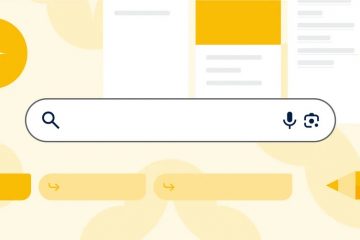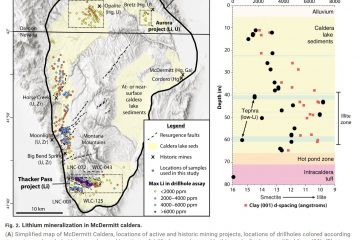Jak włączyć lub wyłączyć tryb programisty w telewizorze Hisense
Telewizory Hisense zyskują na popularności jako przyzwoita, budżetowa alternatywa ze względu na doskonałą jakość obrazu i nowoczesne inteligentne funkcje. Ale jest też ukryta funkcja pełna zawiłości i opcji, jeśli chcesz poszperać.
Ta funkcja to tryb programisty. I wbrew temu, co może sugerować nazwa, nie jest ona przeznaczona tylko dla twórców sprzętu telewizyjnego i oprogramowania. Ten przewodnik pomoże Ci odblokować tę funkcję i wszystko, co się z nią wiąże.
Odblokowanie trybu programisty
Dla entuzjastów technologii i twórców aplikacji tryb programisty w telewizorach Hisense może się otworzyć mnóstwo zaawansowanych funkcji i ustawień. Oto jeden ze sposobów, aby to zadziałało:
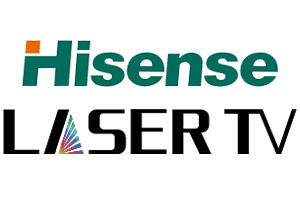 Włącz telewizor Hisense.
Włącz telewizor Hisense.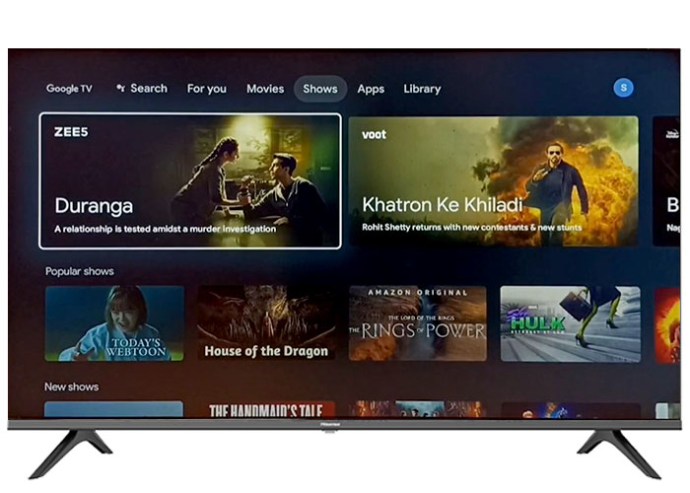 Przejdź do menu głównego i wybierz „Ustawienia”.
Przejdź do menu głównego i wybierz „Ustawienia”.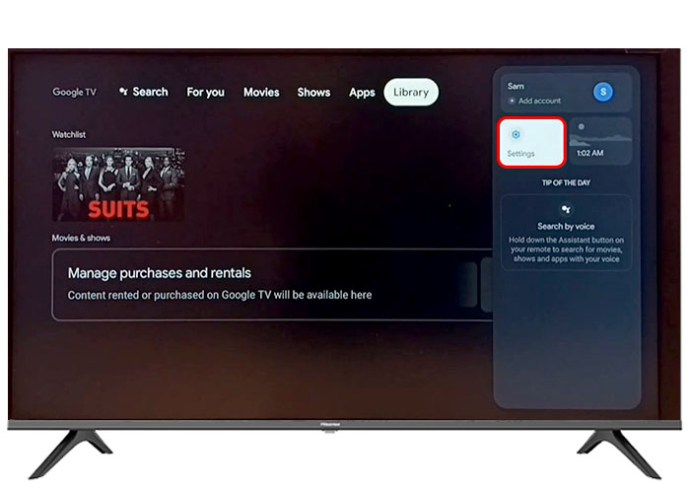 Poszukaj sekcji „Informacje o urządzeniu”.
Poszukaj sekcji „Informacje o urządzeniu”.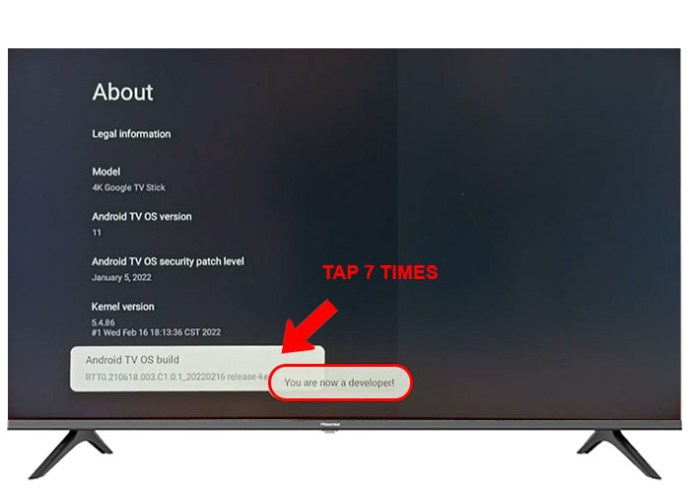
Użytkownicy Stack Overflow i Reddit odkryli, że konwencjonalny sposób klikania „Numer kompilacji” jest nieskuteczny w przypadku niektórych nowszych modeli Hisense, takich jak Laser TV. Aby ten tryb działał na tych telewizorach, wykonaj następujące czynności:
Za pomocą pilota przejdź do menu głównego, a następnie przewiń w dół do „Ustawienia”.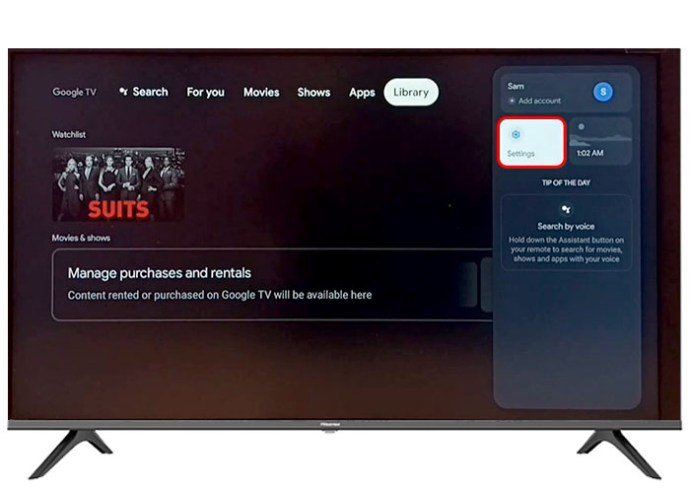 Po wejściu do „Ustawień” “, przewiń w dół, aż zobaczysz opcję „System” i wybierz ją.
Po wejściu do „Ustawień” “, przewiń w dół, aż zobaczysz opcję „System” i wybierz ją.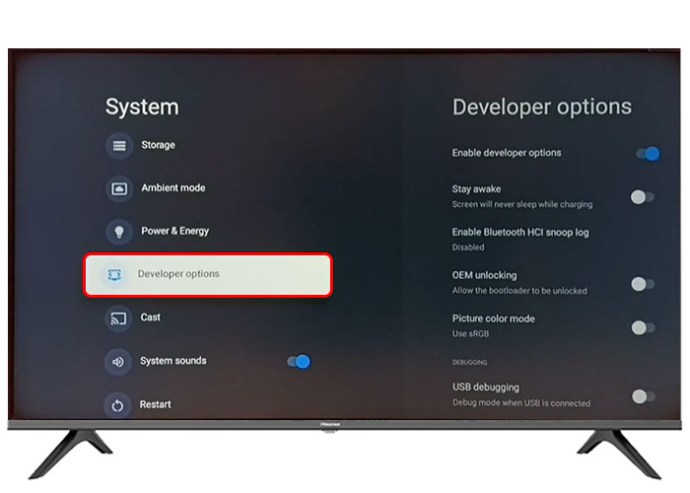 Tutaj znajdziesz przełącznik, który musisz ustawić na „włączony”.
Tutaj znajdziesz przełącznik, który musisz ustawić na „włączony”.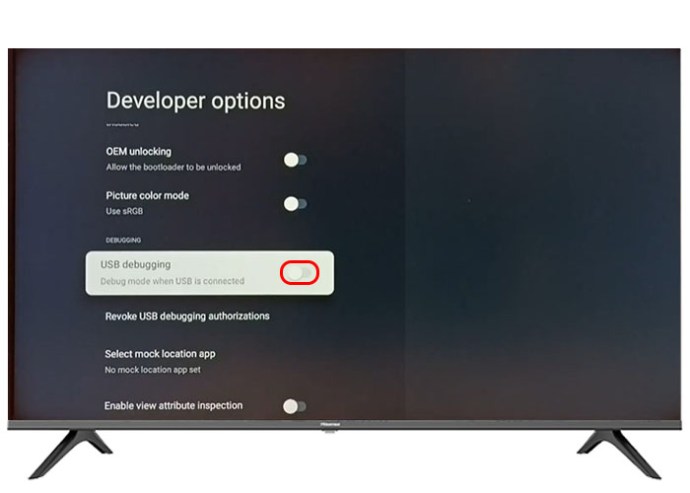 Może pojawić się komunikat ostrzegawczy. Kliknij po nim „OK”.
Może pojawić się komunikat ostrzegawczy. Kliknij po nim „OK”.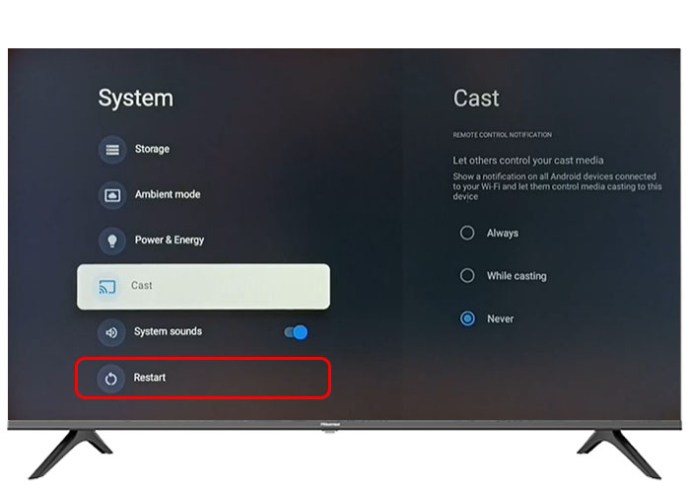
Jeśli nie chcesz, aby ten tryb był już widoczny, istnieje możliwość wyłączenia go w samym trybie deweloperskim. Możesz także wyczyścić pamięć podręczną i usunąć dane. Spowoduje to usunięcie „Opcji programisty” z ustawień, skutecznie wyłączając tryb.
Funkcje trybu programisty
Tryb programisty Hisense TV, podobnie jak wiele nowoczesnych telewizorów Smart TV, ma wiele wbudowanych przydatnych i wygodnych narzędzi i funkcji. Umożliwiają programistom i miłośnikom technologii korzystanie z poleceń, dostosowywanie i wgląd w działanie telewizora.
Oto niektóre z tych wyjątkowych funkcji, z którymi możesz się bawić i eksperymentuj na własnym telewizorze Hisense.
Debugowanie USB
Debugowanie USB to prawdopodobnie najważniejszy powód, dla którego wiele osób wpada do króliczej nory, odkrywając i odblokowując tryb programisty. Jeśli chcesz podłącz swój telewizor do komputera lub innego urządzenia przez USB, do włączenia tej funkcji może być potrzebny tryb programisty.
To połączenie jest szczególnie korzystne dla twórców aplikacji, którzy mogą przetestować swoje oprogramowanie na telewizorze przed jego udostępnieniem. Ale tak nie jest nie tylko dla nich. Jeśli chcesz zainstalować coś niedostępnego w oficjalnym sklepie lub przenieść jakieś dane, skorzystaj z debugowania USB. Wreszcie, jeśli modyfikujesz telewizor i chcesz, aby robił rzeczy, których normalnie nie mógłby zrobić, rozwiązaniem jest debugowanie USB.
Nie śpij
Jeśli chcesz temu zapobiec aby ekran nie ściemniał się jak za starych, dobrych czasów, bez żadnych podpowiedzi i możliwych przerw, możesz skorzystać z tej funkcji. Zapobiega wygaszaniu ekranu, gdy telewizor pozostaje włączony i podłączony do prądu. Jest to przydatne, jeśli pracujesz produktywnie na telewizorze, niezależnie od tego, czy coś tworzysz, czy się uczysz.
Wyświetl aktualizacje GPU
Ta funkcja pokazuje, jak często aplikacja lub gra odświeża obraz na ekranie. Jest to przydatne, jeśli jesteś twórcą aplikacji lub gier na Androida. Ale jest także świetny dla zwykłego użytkownika, który chce przetestować możliwości swojego telewizora lub doświadcza problemów z liczbą klatek na sekundę lub wydajnością graficzną w jakiejś aplikacji lub grze.
Odblokowanie OEM
Zwykle jest to OEM odblokowanie umożliwiłoby programiście odblokowanie bootloadera urządzenia. Z tej opcji skorzystają również osoby, które chcą zrootować urządzenie lub zainstalować niestandardowe oprogramowanie sprzętowe. Jednak modyfikacje do telewizorów wymagające ingerencji w program ładujący są znacznie mniej powszechne niż na telefonach i tabletach z systemem Android. Ponadto te modyfikacje są ryzykowne, więc eksperymentuj z nimi tylko na własne ryzyko i jeśli wiesz, co robisz.
Tryb koloru obrazu sRGB
Tryb koloru obrazu sRGB dostosowuje Wyjście kolorów telewizora zgodne z przestrzenią kolorów sRGB. Ta przestrzeń kolorów jest typowa dla przeglądarek internetowych i niektórych aplikacji mobilnych, które można uruchomić na telewizorze. Ta funkcja może być przydatna dla programistów i projektantów, którzy chcą maksymalnej dokładności kolorów, lub dla użytkowników, którzy chcą przeglądać Internet lub naprawdę zagłębić się w możliwości Androida na swoich telewizorach. Jednak kolory mogą nie wyglądać idealnie w przypadku rzeczywistej części telewizora Smart TV, więc Ty decydujesz, czy ten tryb będzie do czegoś przydatny.
Dlaczego warto korzystać z funkcji trybu programisty?
Tryb programisty to nie tylko wymyślne określenie czy ukryte menu, które ma zaimponować znajomym. Posiada wiele wygodnych funkcji, z których możesz nigdy nie zdawać sobie sprawy, że ich potrzebujesz, dopóki tego nie zrobisz. Niezależnie od tego, czy jesteś programistą, entuzjastą technologii, czy osobą, która uwielbia majsterkować, prawdopodobnie skorzystasz z tej funkcji.
Zagłębmy się w powody, dla których warto z niej skorzystać.
p>
Tworzenie i testowanie aplikacji
Jak sama nazwa wskazuje, główną „docelową grupą odbiorców” trybu programisty są programiści. Dzięki temu twórcy oprogramowania mogą testować i analizować swoje aplikacje w rzeczywistych sytuacjach, aby się dowiedzieć że pracują na tych telewizorach. Mogą sprawdzić wydajność, obciążenie i ogólne wrażenia użytkownika. Ponieważ tworzone przez nich oprogramowanie nie jest jeszcze oficjalnie dostępne, będą musieli skorzystać z debugowania USB, aby przesłać aplikację na telewizor przede wszystkim.
Aplikacje Sideload
Oficjalny sklep z aplikacjami może nie mieć aplikacji, której szukasz. Może to być narzędzie niszowe, nienotowane na liście, a może potrzebujesz starszej wersji jeśli oficjalny nie działa dla Ciebie.Tryb programisty, a w szczególności debugowanie USB, umożliwia dostęp do aplikacji, które nie są oficjalnie obsługiwane, i boczne ładowanie ich na telewizor Hisense. Daje to wiele możliwości, ale używaj go mądrze – ufaj tylko aplikacjom z godnych zaufania źródeł.
Optymalizuj wydajność
Tryb programisty zapewnia osobom znającym się na technologii kontrolę nad wydajnością telewizora. Możesz zajrzeć pod maskę, aby zobaczyć, jak telewizor wykorzystuje swoje zasoby, czy coś go nie stresuje, i określić, które aplikacje zużywają więcej zasobów systemowych, niż wynosi ich sprawiedliwa część. W ten sposób możesz rozwiązać problemy związane ze słabo działającym telewizorem lub innymi możliwymi błędami oprogramowania.
Dostosowywanie
Tryb programisty w niektórych telewizorach może zawierać inne przydatne funkcje umożliwiające dalsze dostosowanie telewizora , które nie są dostępne w ustawieniach standardowych. Możesz na przykład zmienić animację lub prędkość wskaźnika albo dostosować przestrzeń kolorów telewizora.
Korzystaj z telewizora jak profesjonalista
Tryb programisty w telewizorach Hisense zapewnia korzyści programistom i znawcom technologii użytkownicy. Zwiększa poziom kontroli i dostosowywania telewizora. Chociaż musisz uważać na swoje kroki. Niektóre z tych ustawień otwierają bardziej ryzykowne możliwości niż inne, a zmiana niewłaściwych ustawień może pogorszyć działanie telewizora. Zanim przełączysz przełącznik, upewnij się, że wiesz, do czego służy każda funkcja.
Czy chcesz przesłać do telewizora niektóre nieoficjalne aplikacje poprzez debugowanie USB? A może potrzebujesz bardziej niszowego trybu programisty? Poinformuj nas o tym w komentarzach poniżej.
Zastrzeżenie: niektóre strony w tej witrynie mogą zawierać link partnerski. Nie ma to żadnego wpływu na nasz artykuł.